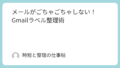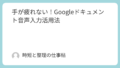フリーランスとして働く毎日は、自分でスケジュールを管理し、タスクをこなしていく必要があります。
そんなとき頼りになるのが、誰でも無料で使える「Googleツール」です。
この記事では、初心者でも簡単に始められ、作業効率を大きくアップできるGoogleツールの活用法を紹介します。
すべて無料&特別な知識不要なので、これから独立を考えている方や、すでにフリーランスの方もぜひ参考にしてください。
なぜフリーランスにGoogleツールが欠かせないのか?
| ポイント | 理由 |
|---|---|
| 無料で高機能 | コストを抑えつつ、充実した機能が利用可能 |
| クラウド管理 | ネット環境があればどこでもアクセスOK |
| スムーズな共有 | チームやクライアントとの連携も簡単 |
無料で高機能なツールがそろっている
フリーランスは収入が安定しない時期もあるため、なるべくコストは抑えたいものです。
Googleツールはすべて無料で使えるのに、ビジネス利用にも十分な機能が備わっています。
たとえば、Googleドキュメントでの文章作成やスプレッドシートでのデータ管理、Gmailでのメール送受信など、基本的な業務はほぼカバー可能です。
高額なソフトを購入しなくても、これだけで十分というケースも多いのです。
クラウド管理で場所を選ばず作業できる
Googleツールはすべてクラウド上にデータが保存されるため、ネット環境さえあれば自宅でもカフェでも同じファイルにアクセス可能です。
わざわざUSBメモリやメールでファイルを移動する必要もありません。
スマホからもすぐに編集や確認ができるので、急な予定変更や外出先でも柔軟に対応できます。
この「どこでも同じ環境で作業できる」というメリットは、特に自由な働き方を求めるフリーランスにとって大きな武器です。
チームやクライアントとの連携もスムーズ
Googleツールは共有機能が充実しており、クライアントやチームメンバーと簡単に情報を共有できます。
ドキュメントやスプレッドシートは、リンクを送るだけで共有・同時編集が可能。
さらにコメント機能を使えば、修正依頼や質問もその場で完結します。
メールのやりとりに比べて、やりとりのスピードが格段にアップするので、仕事の効率化に大きく貢献します。
フリーランスに人気のGoogleツール一覧
| ツール名 | 主な用途 |
|---|---|
| Googleドキュメント | 原稿、マニュアル、記事執筆など |
| Googleスプレッドシート | 請求管理、収支表、進捗管理 |
| Googleカレンダー | スケジュール、タスクの管理 |
| Gmail | メール連絡、案件管理 |
| Google Keep | アイデアメモ、チェックリスト |
| Googleフォーム | アンケート、申し込み受付 |
Googleツールの活用術5選
1. 複数ツールを連携させる
Googleツール同士は連携が簡単です。
たとえば、Googleフォームで集めた回答をスプレッドシートに自動でまとめることで、手入力の手間が省けます。
他にもカレンダーとGmailを組み合わせて通知を受け取るなど、ツール間の組み合わせ次第で作業効率を大幅に上げることができます。
2. カレンダー+Gmailでスケジュール通知
予定をGoogleカレンダーに入れるだけで、自動的にGmailへ通知が送られます。
「うっかり忘れた!」を防ぐだけでなく、リマインダー機能としても活用できます。
特に打ち合わせや締め切りの多いフリーランスにとって、非常に心強い機能です。
3. ドキュメントを複数人で同時編集
共同作業をする際、メールでのやりとりでは更新が煩雑になりがちです。
Googleドキュメントなら、リアルタイムで同時編集が可能。
最新の状態が常に共有されるため、修正ミスや情報の行き違いを防ぎつつ、作業時間も短縮できます。
4. スプレッドシートで請求書を作成
スプレッドシートを使えば、請求書テンプレートを作成し、必要な箇所を入力するだけで簡単に請求書を完成させられます。
そのままPDFにしてクライアントに送ることも可能なので、経理作業の効率化にもつながります。
5. Keepメモでアイデアを管理
思いついたアイデアはすぐにKeepにメモしておきましょう。
後でドキュメントやカレンダーに反映させれば、忘れることなく形にすることができます。
ふとしたひらめきも無駄にせず、仕事に活かすことが可能です。
フリーランスがGoogleツールを選ぶ理由
無料で導入ハードルが低い
Googleツールは基本的にすべて無料で利用できます。
月額費用なども不要なので、これから独立する人でも気軽に導入可能です。
まずは試しに使ってみて、気に入ったら本格的に活用するというスタイルも取れるので、導入への心理的ハードルが非常に低いのが特徴です。
アップデート・保存は自動
Googleツールは自動保存機能がついており、ファイルが消える心配がありません。
また、常に最新バージョンが利用できるので、アップデート作業も不要です。
操作に不安がある初心者でも、安心して利用し続けられる仕組みになっています。
複数デバイスで同期できる
スマホ・パソコン・タブレットなど、異なるデバイス間でデータを自動で同期できるのも魅力です。
出先ではスマホ、自宅ではパソコンといった使い分けも自由自在。
フリーランスの柔軟な働き方にフィットしています。
導入におすすめのステップ
まずは「使う場面」を決めて1つ導入
いきなりすべてを使いこなす必要はありません。
たとえばスケジュール管理ならGoogleカレンダー、アイデア管理ならGoogle Keepなど、自分に必要な場面から1つずつ導入していくと無理なく習得できます。
テンプレートを活用する
Googleドキュメントやスプレッドシートには、無料で利用可能なテンプレートがとても豊富に用意されています。
これらを活用することで、ゼロから作る手間を省き、すぐに実践に役立てることが可能です。
Googleアカウントで統一する
すべてのGoogleツールはGoogleアカウント1つで管理可能です。
アカウントを統一しておけば、ツール間の連携もスムーズになり、ログインの手間も省けて便利です。
まとめ|Googleツールを使いこなしてフリーランスの毎日を快適に
Googleツールは、シンプルでありながら非常にパワフルな働きをしてくれる、フリーランスの強い味方です。
無料で始められ、クラウド管理や共有機能、自動保存など、多くの便利な特徴があります。
さらに、複数デバイス対応で場所を選ばず仕事ができるのも魅力です。
まずは1つから使い始めて、少しずつ自分のスタイルに合わせた活用法を見つけましょう。
ツールを味方につければ、仕事の効率も上がり、より自由な働き方が実現できます。
チェックリスト
- Googleアカウントを取得した
- まずは1つのツールから使い始めた
- テンプレートを活用した
- Googleカレンダーでスケジュールを管理した
- ドキュメントやスプレッドシートを共有した
- Keepでアイデアを管理した
- アカウントでツールを統一した
あくまで個人の利用経験と調査に基づく情報提供を目的としています。